Для подключения клавиатуры Logitech Ultrathin Keyboard Cover к iPad выполните следующие действия.
iOS 6
-
Включите iPad и коснитесь значка Settings (Настройки).

-
В разделе Settings (Настройки) выберите пункт Bluetooth.

-
Если экранный переключатель рядом с пунктом Bluetooth не установлен в положение ON (ВКЛ.), коснитесь его один раз, чтобы включить Bluetooth на iPad.

-
На клавиатуре Logitech Ultrathin Keyboard Cover установите переключатель питания в положение ON (ВКЛ.) — левая область переключателя должна стать зеленой.
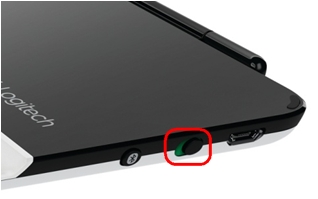
-
Нажмите кнопку Bluetooth. Индикатор Status (Состояние) должен замигать.
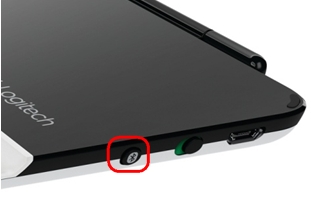
Вскоре после этого название клавиатуры должно появиться на экране iPad.
-
Однократным касанием выберите название устройства для сопряжения.

-
По запросу введите указанный на экране PIN-код и нажмите клавишу Enter. Если код не запрашивается, то клавиатура будет сопряжена сразу, и данный шаг можно пропустить.
ПРИМЕЧАНИЕ. Код подключения каждый раз создается случайным образом. Убедитесь, что вводите именно тот код, который показан на экране iPad. (Реальное название клавиатуры может отличаться от приведенного выше.)
Когда клавиатура Logitech Ultrathin Keyboard Cover для iPad будет подключена, в списке Devices (Устройства) рядом с названием клавиатуры будет отображаться состояние Connected (Подключено).

iOS 5 и более ранние версии
-
Включите iPad и коснитесь значка Settings (Настройки).

-
На экране Settings (Настройки) выберите пункт General (Основные), а затем — Bluetooth.
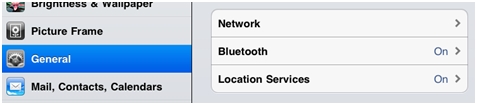
-
Если экранный переключатель рядом с пунктом Bluetooth не установлен в положение ON (ВКЛ.), коснитесь его один раз, чтобы включить Bluetooth на iPad.
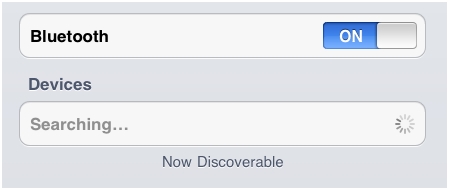
-
На клавиатуре Logitech Ultrathin Keyboard Cover установите переключатель питания в положение ON (ВКЛ.) — левая область переключателя должна стать зеленой.
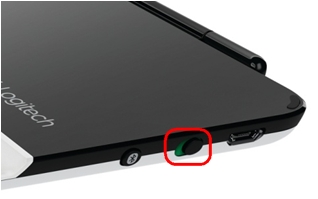
-
Нажмите кнопку Bluetooth. Индикатор Status (Состояние) должен замигать.
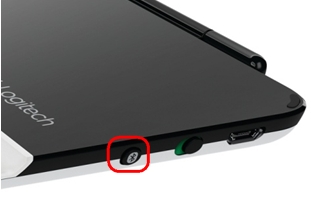
Вскоре после этого название клавиатуры должно появиться на экране iPad.
-
Однократным касанием выберите название устройства для сопряжения.

-
По запросу введите указанный на экране PIN-код и нажмите клавишу Enter. Если код не запрашивается, то клавиатура будет сопряжена сразу, и данный шаг можно пропустить.
ПРИМЕЧАНИЕ. Код подключения каждый раз создается случайным образом. Убедитесь, что вводите именно тот код, который показан на экране iPad. (Реальное название клавиатуры может отличаться от приведенного выше.)
Когда клавиатура Logitech Ultrathin Keyboard Cover для iPad будет подключена, в списке Devices (Устройства) рядом с названием клавиатуры будет отображаться состояние Connected (Подключено).

ВАЖНОЕ ПРИМЕЧАНИЕ. Компания Logitech больше не поддерживает и не обслуживает Средство обновления микропрограммы. Мы настоятельно рекомендуем использовать Logi Options+ для ваших поддерживаемых устройств Logitech. Мы работаем, чтобы помочь вам в этом переходе.
ВАЖНОЕ ПРИМЕЧАНИЕ. Компания Logitech больше не поддерживает и не обслуживает Logitech Preference Manager. Мы настоятельно рекомендуем использовать Logi Options+ для ваших поддерживаемых устройств Logitech. Мы работаем, чтобы помочь вам в этом переходе.
ВАЖНОЕ ПРИМЕЧАНИЕ. Компания Logitech больше не поддерживает и не обслуживает Logitech Control Center. Мы настоятельно рекомендуем использовать Logi Options+ для ваших поддерживаемых устройств Logitech. Мы работаем, чтобы помочь вам в этом переходе.
ВАЖНОЕ ПРИМЕЧАНИЕ. Компания Logitech больше не поддерживает и не обслуживает Logitech Connection Utility. Мы настоятельно рекомендуем использовать Logi Options+ для ваших поддерживаемых устройств Logitech. Мы работаем, чтобы помочь вам в этом переходе.
ВАЖНОЕ ПРИМЕЧАНИЕ. Компания Logitech больше не поддерживает и не обслуживает программное обеспечение Unifying. Мы настоятельно рекомендуем использовать Logi Options+ для ваших поддерживаемых устройств Logitech. Мы работаем, чтобы помочь вам в этом переходе.
ВАЖНОЕ ПРИМЕЧАНИЕ. Программное обеспечение SetPoint больше не поддерживается и не обслуживается компанией Logitech. Мы настоятельно рекомендуем использовать Logi Options+ для ваших поддерживаемых устройств Logitech. Мы работаем, чтобы помочь вам в этом переходе.
Вопросы и ответы
Для этого раздела нет продуктов
